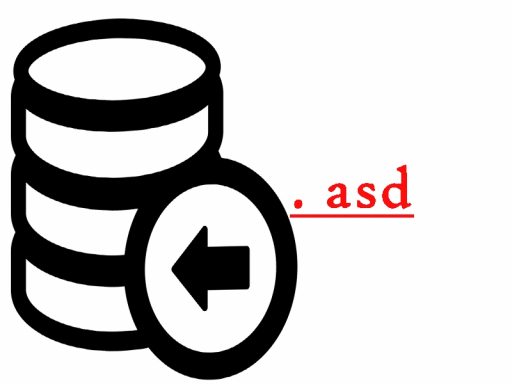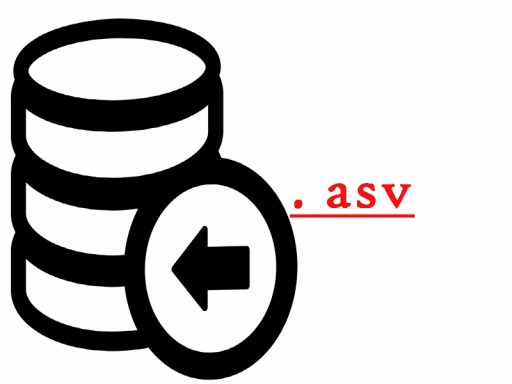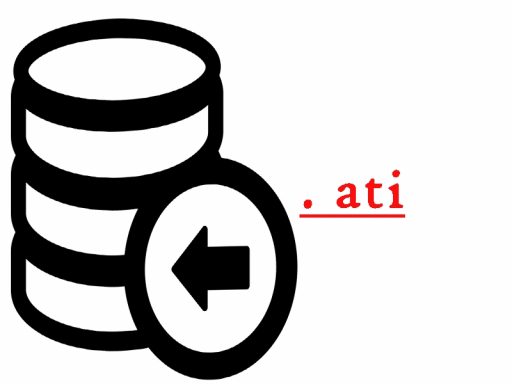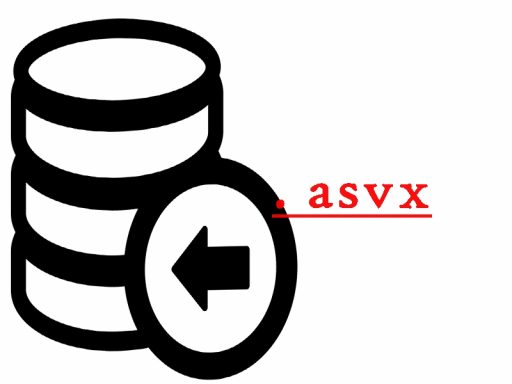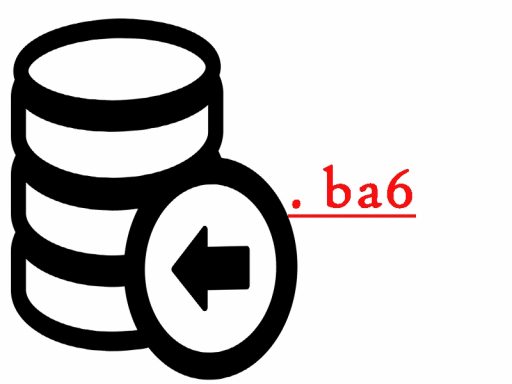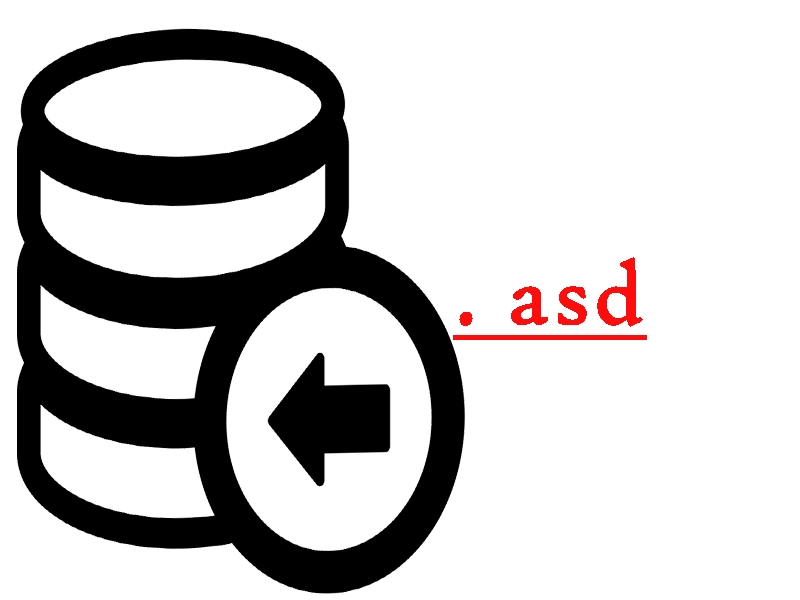
Каждый пользователь Microsoft Word знаком с ситуацией, когда, внезапно, происходит сбой системы или отключение электропитания, а все несохраненные изменения в важном документе теряются. Но благодаря функции автосохранения, эта проблема становится намного менее серьезной.
Автосохранение — это функция, которая автоматически сохраняет пользовательский документ в определенные промежутки времени. Таким образом, если происходит сбой или отключение, пользователь может восстановить последние изменения при следующем запуске программы. Это предотвращает потерю данных и помогает сохранить продуктивность и время пользователя.
При открытии документа Microsoft Word, который ранее был автосохранен, система автоматически предлагает восстановить рабочий вариант. Это сделано для того, чтобы пользователь имел возможность продолжить работу с момента, на котором он остановился, несмотря на возникшую ситуацию или проблему.
Важно отметить, что автосохранение не заменяет регулярное сохранение документа с помощью функции «Сохранить». Эту функцию обязательно следует использовать для сохранения документа в случае нормального завершения работы с программой. Автосохранение является дополнительным инструментом для обеспечения безопасности данных и минимизации потерь в случае сбоев системы.
файл с расширением .asd открыть на компьютере
Чтобы открыть файл с расширением .asd на компьютере, вам потребуется Microsoft Word, установленный на вашем устройстве. Вот шаги, которые необходимо выполнить:
- Откройте Microsoft Word на вашем компьютере.
- Выберите опцию «Открыть» или воспользуйтесь комбинацией клавиш Ctrl+O, чтобы открыть окно выбора файла.
- В окне выбора файла установите фильтр для отображения файлов с расширением .asd. Обычно эти файлы сохраняются в директории «C:\Users\ИмяПользователя\AppData\Roaming\Microsoft\Word\AutoRecovery».
- Найдите нужный файл .asd и дважды щелкните на нем, чтобы открыть его в Microsoft Word.
После этого файл .asd откроется в Microsoft Word, и вы сможете просмотреть, редактировать и сохранить его как обычный документ Word (с расширением .doc или .docx).
Обратите внимание, что файлы .asd являются временными автосохранениями и могут отличаться от последней сохраненной версии документа. Поэтому, если вы используете файл .asd для восстановления данных, убедитесь, что сохраните изменения в отдельный файл после редактирования.
Важно: Если файлы .asd не отображаются при выборе фильтра в окне выбора файла, вам может потребоваться включить отображение скрытых файлов и папок на вашем компьютере. Для этого перейдите в настройки проводника файлов и установите соответствующую опцию.
Вот как можно открыть файл с расширением .asd на компьютере с помощью программы Microsoft Word. Надеемся, что эта информация была полезной для вас!
файл с расширением.asd открыть онлайн
Открыть файл с расширением .asd онлайн можно с помощью следующих шагов:
- Перейдите на веб-сайт, который предоставляет возможность просмотра документов онлайн.
- На веб-сайте найдите опцию или функцию для открытия документа.
- Выберите файл с расширением .asd с вашего компьютера или облачного хранилища.
- Дождитесь загрузки и обработки файла.
- После этого вы сможете просмотреть содержимое автосохраненного документа Microsoft Word онлайн.
Открытие файла .asd онлайн позволяет просматривать его содержимое без необходимости устанавливать программное обеспечение Microsoft Word на компьютер. Это может быть полезно, если у вас нет доступа к программе или вы хотите быстро просмотреть содержимое документа.